MFC-J3930DW
常见问题解答与故障排除 |
将 A4、Letter 或 Executive 尺寸的纸张装入纸盒 #1/纸盒 #2
- 如果[检查纸张]设置设为[开]且您将纸盒从设备中拉出,液晶显示屏上将显示信息询问您是否想更改纸张类型和纸张尺寸。如有需要,遵循液晶显示屏提示更改纸张尺寸和纸张类型设置。
- 每次仅在纸盒中装入一种尺寸和类型的纸张。
- 在纸盒中装入其他尺寸的纸张时,必须更改设备中或计算机上的纸张尺寸设置。
如果已经在设备中或打印机驱动程序中选择了自动纸盒,这样会使设备自动从合适的纸盒进纸。(MFC-J3930DW)
- 纸盒 #2 中仅可装入普通纸。(MFC-J3930DW)
这些说明介绍如何将纸张装入纸盒 #1。纸盒 #2 的步骤非常相似。(MFC-J3930DW)
- 如果纸张支撑翼板 (1) 展开,请将其合上,然后合上纸张支撑板 (2)。

- 如箭头所示,将纸盒从设备中完全拉出。

 (MFC-J3930DW)
(MFC-J3930DW)将纸张装入纸盒 #2 时,取下纸盒顶盖 (1)。
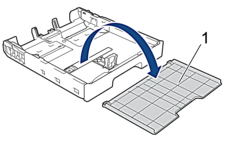
- 轻轻按住并滑动纸张宽度导块 (1) 和纸张长度导块 (2),调整至纸张尺寸。请确保纸张宽度导块 (1) 和纸张长度导块 (2) 上的三角标记 (3) 与您正在使用的纸张的标记对齐。
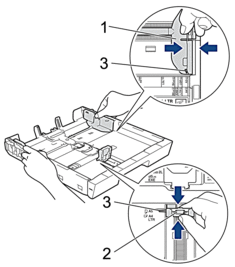

如果装入 Executive 或 B5 (JIS) 尺寸的纸张,请抬起挡块 (4)。
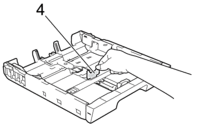
- 充分展开堆叠的纸张,以避免卡纸与进纸错误。
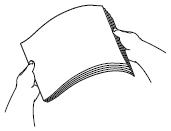
 请确保纸张不卷曲或皱褶。
请确保纸张不卷曲或皱褶。 - 轻轻地将纸张打印面朝下装入纸盒中。
横向
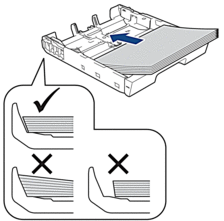
- 重要事项
- 请勿将纸盒内的纸张向前推得太深,否则纸张会在纸盒后部翘起并导致进纸问题。
 若要在纸盒用空前添加纸张,请先取出纸盒中的剩余纸张,然后再与要添加的纸张一起放入纸盒。 请确保充分展开堆叠的纸张,以防止设备一次送入多张纸。
若要在纸盒用空前添加纸张,请先取出纸盒中的剩余纸张,然后再与要添加的纸张一起放入纸盒。 请确保充分展开堆叠的纸张,以防止设备一次送入多张纸。 - 确保纸张长度导块 (1) 触碰到纸张的两边。
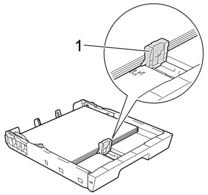
- 轻轻滑动纸张宽度导块 (1),调整至纸张尺寸。确保纸张导块触碰到纸张的两边。
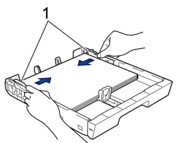
- 确保纸盒中的纸张平整且位于最大纸张容量标记 (1) 之下。纸盒装得过满可能会导致卡纸。
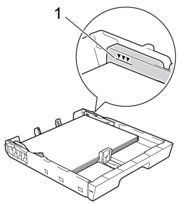
 (MFC-J3930DW)
(MFC-J3930DW)将纸张装入纸盒 #2 时,将纸盒顶盖装回原位。
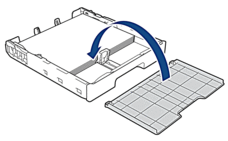
- 慢慢将纸盒完全推入设备。
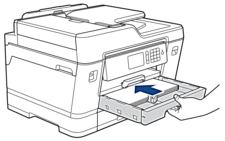
- 重要事项
-
将纸盒推入设备时切勿推得太用力或太快,否则可能会导致卡纸或进纸问题。
- 拉出纸张支撑板直至其锁定到位。
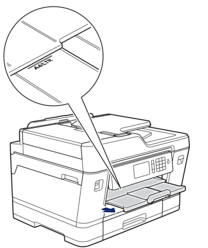
- 如有需要,更改设备菜单中的纸张尺寸设置。
内容反馈
请在下方提供您的反馈,帮助我们改进支持服务。
